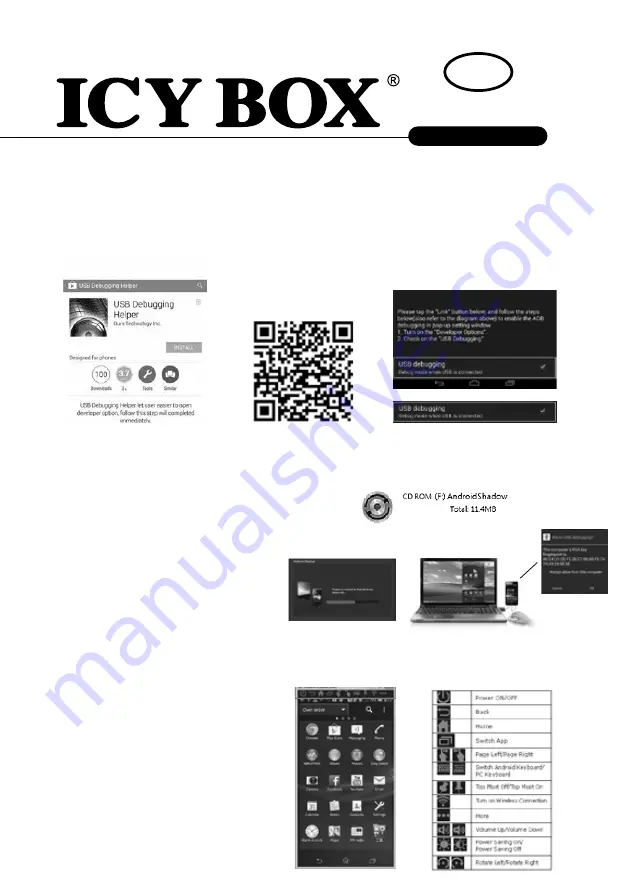
IB-AC511
http://www.icybox.
de
Guide de démarrage rapide
Installation matérielle
Branchez le câble Android Shadow sur un port USB de votre ordinateur et sur le port Micro-USB de votre smart-
phone/votre tablette Android.
Attention! Assurez-vous que le système travaille en mode « débogage USB »
(« debug mode » coché).
(Vous pouvez rechercher l‘application « USB Debugging Helper » dans « Google Play »
et l‘installer sur votre dispositif Android, ou bien scanner le code QR ci-dessous)
Installation du logiciel et du pilote
Après avoir connecté votre smartphone/votre tablette Android à un ordinateur et coché « USB debugging », vous
pouvez démarrer l‘installation du logiciel et du pilote comme indiqué ci-après :
Étape 1 :
Cherchez
« AndroidShadow »
sur le disque local
de votre ordinateur comme ci-dessous.
Étape 2 :
Cliquez sur « AndroidShadow.exe » pour lancer l‘installation, comme indiqué ci-dessous :
Attendez que cet écran soit achevé. Lorsque
l‘écran disparaît, l‘installation du pilote est
réussie. À ce moment, l‘écran de votre dispo-
sitif Andoid doit être affiché sur le bureau de
votre ordinateur. Vous pouvez à présent
utiliser le clavier et la souris de votre ordina-
teur pour gérer votre smartphone/votre
tablette Android. Si vous avez défini un mot de passe pour votre smartphone/votre tablette, il vous faudra
encore entre ce mot de passe pour vous connecter.
Barre d‘outils Android Shadow
Une fois l‘écran du smartphone affiché sur le
bureau de votre ordinateur, la barre d‘outils
apparaît en haut de la barre de défilement.
Les fonctions sont décrites ci-après :
Guide de l‘utilisateur détaillé (allemand/anglais)
téléchargeable sur la page d‘assistance de
Raidsonic :
www.raidsonic.de/en/driver.php
Guide de l‘utilisateur
FR
Ouvrez cette appli-
cation et cliquez sur
« Link »
Vérifiez le point « USB debugging »
Si vous voyez cet
ècran suivant sur
votre smartphone,
s‘il vous plaît
cliquez sur OK






























